Lozinke radne sveske mogu da promene ili uklone svi koji znaju trenutnu lozinku.
Oprez: Lozinke u programu Excel za Mac Word za Mac imaju ograničenje od 15 znakova. Ne možete da otvorite radnu svesku ili dokument koji je zaštićen lozinkom u verziji programa Excel zasnovanoj na operativnom sistemu Windows ili Word ako je lozinka duža od petnaest znakova. Ako želite da otvorite datoteku u sistemu Office za Mac, zatražite od autora zasnovanog na operativnom sistemu Windows da prilagodi dužinu lozinke.
-
Otvorite radnu svesku za koju želite da promenite ili uklonite lozinku.
-
Na kartici Redigovanje izaberite stavku Zaštiti list ili Zaštitiradnu svesku.
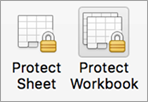
-
Kliknite na dugme Ukloni zaštitu lista ili Zaštitiradnu svesku i unesite lozinku.
Klikom na dugme Ukloni zaštitu lista automatski se uklanja lozinka iz lista.
-
Da biste dodali novu lozinku, izaberite stavku Zaštiti list ili Zaštiti radnu svesku, otkucajte i potvrdite novu lozinku, a zatim kliknite na dugme U redu.
Da biste uklonili lozinku iz radne sveske, izaberite stavku Zaštiti radnu svesku, a zatim kliknite na dugme U redu bez unosa nove lozinke.










